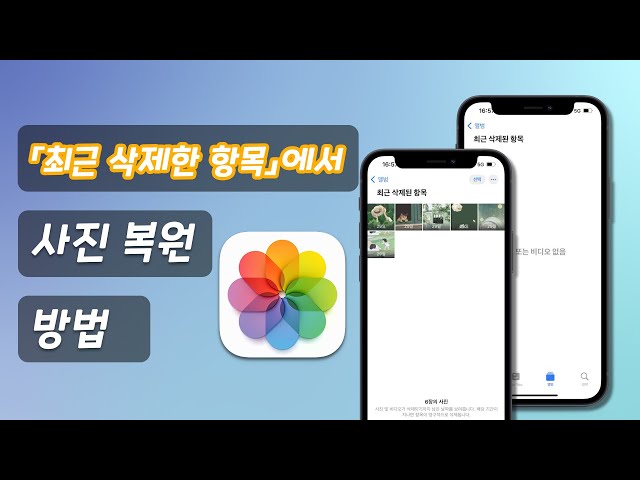iPhone는 우리의 일상에서 매우 중요한 역할을 하고 있습니다. 그 중 하나는 사진을 찍고 저장하는 기능입니다. 하지만 사진을 계속해서 찍다 보면 저장 공간이 부족해질 수 있습니다. 이럴 때에는 불필요한 사진을 삭제하여 공간을 확보하는 것이 필요합니다.
하지만 실수로 소중한 사진을 삭제하는 경우를 방지하기 위해 iPhone에서 사진을 삭제할 때에는 몇 가지 주의사항을 지켜야 합니다. 이 블로그 글에서는 iPhone 사진 삭제 시 주의사항과 안전한 정리 방법에 대해 알아보겠습니다.
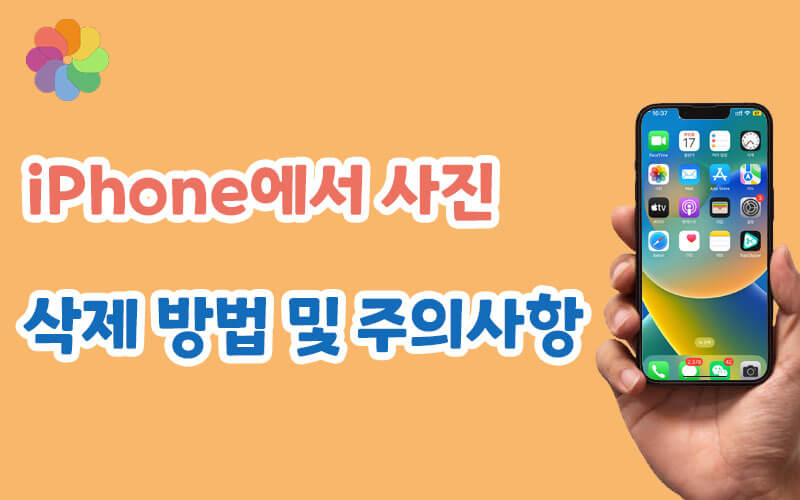
1부: iPhone 사진 삭제하기 전의 준비 및 주의사항
사진을 삭제하기 전에 몇 가지 준비 작업과 주의사항을 알아보겠습니다.
- 백업: 사진을 삭제하기 전에 중요한 사진을 백업하는 것이 중요합니다. iCloud나 컴퓨터를 통해 사진을 백업하면 실수로 삭제한 경우에도 사진 복구할 수 있습니다.
- 사진 정리: 삭제할 사진을 신중하게 선택하는 것이 필요합니다. 중요한 사진이 아닌 것들을 선택하여 삭제하면 공간 확보에 도움이 됩니다.
- 앨범 확인: iPhone에는 여러 개의 앨범이 있을 수 있습니다. 삭제할 사진이 올바른 앨범에 있는지 확인한 후 삭제해야 합니다.
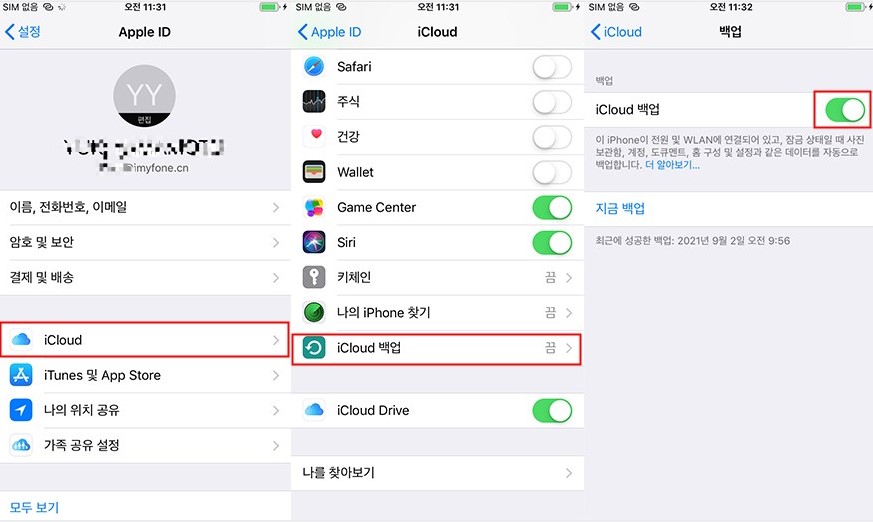
2부: iPhone에서 사진 삭제하는 방법 및 주의사항
이제 iPhone에서 사진을 삭제하는 방법과 주의사항에 대해 알아보겠습니다.
- 사진 앱 열기: iPhone의 홈 화면에서 "사진" 앱을 찾아 엽니다.
- 사진 선택: 삭제할 사진을 찾아 터치하여 선택합니다. 여러 개의 사진을 선택하려면 "선택" 버튼을 누르고 원하는 사진을 선택합니다.
- 삭제 옵션: 선택한 사진을 삭제하기 위해 하단에 있는 "삭제" 버튼을 누릅니다. 경고 메시지가 나타나면 "삭제"를 다시 한 번 확인합니다.
- 앨범에서 삭제 확인: 사진이 정상적으로 삭제되었는지 확인하기 위해 해당 앨범으로 이동하여 확인합니다.
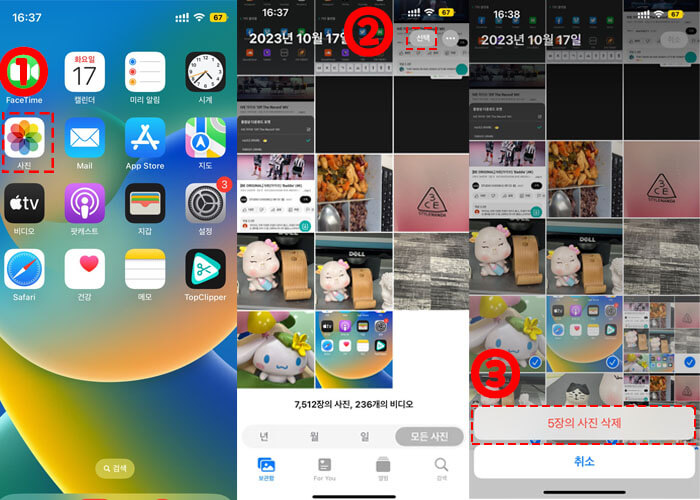
3부: iPhone에서 사진 삭제할 때 사진 복구하는 방법
실수로 사진을 삭제한 경우에도 iPhone에서 사진을 복구할 수 있는 방법이 있습니다. 다음은 사진을 복구하는 방법입니다.
1방법1. 아이폰 사진 앱에서 삭제된 사진 복구하기
- "사진" 앱 열기: iPhone의 홈 화면에서 "사진" 앱을 엽니다.
- "앨범" 탭 선택: 하단 탭 중 "앨범" 탭을 선택합니다.
- "최근 삭제된 항목" 선택: 앨범 목록 중 "최근 삭제된 항목"을 선택합니다.
- 복구할 사진 선택: 복구하려는 사진을 선택하고, "복구" 버튼을 누릅니다.
- 앨범으로 이동: 복구된 사진이 정상적으로 앨범으로 이동되었는지 확인합니다.
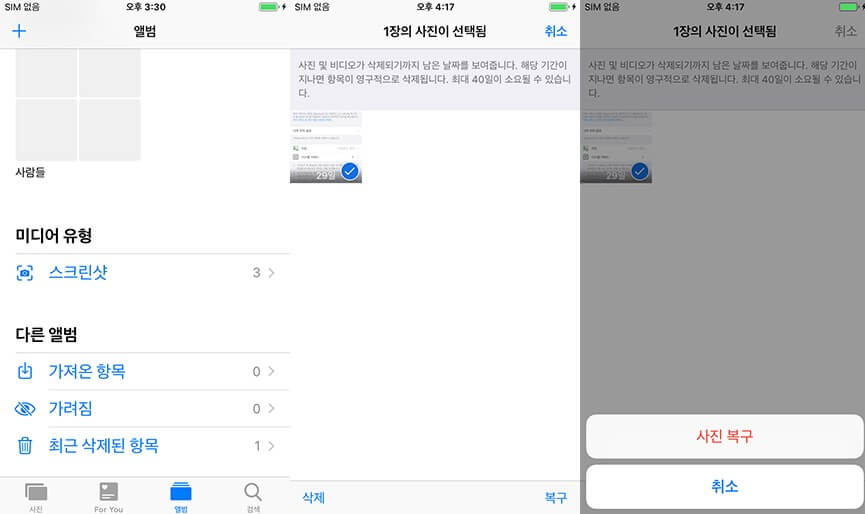
2방법2. 아이폰 데이터 복구 프로그램으로 영구 삭제 사진 복구하기
영구로 삭제된 사진을 복구하는 것은 일반적으로 어려운 과정입니다. 일반적으로 사진이 영구적으로 삭제되면 아이폰의 저장 장치에서 완전히 제거되기 때문에 복구가 불가능합니다. 아이폰 데이터 복구 프로그램은 주로 삭제되지 않은 데이터나 일시적으로 삭제된 데이터를 복구하는 데 사용됩니다.
iMyFone D-Back은 아이폰 데이터 복구를 위한 프로그램 중 하나입니다. 이 프로그램을 사용하여 영구로 삭제된 사진을 복구할 수 있습니다.
아이마이폰 디백(iMyFone D-Back)은 삭제된 사진, 메시지, 연락처, 동영상, 메모, 카카오톡 등의 데이터를 복구할 수 있습니다. 실수로 삭제한 데이터를 복구하거나 시스템 오류로 인해 사라진 데이터를 복구하는 데 유용합니다.
▼ 아래에는 iMyFone D-Back을 사용하여 영구 삭제된 사진을 복구하는 방법에 대한 단계별 지침을 안내해 드리겠습니다.
- iMyFone D-Back 프로그램을 무료로 다운로드하고 설치합니다. 공식 웹사이트에서나 아래 버튼을 클릭하여 다운로드할 수 있습니다.
- 프로그램을 실행하고 "iPhone 복구" 옵션을 선택합니다. 이 옵션은 여러 유형의 데이터를 복구할 수 있는 포괄적인 기능을 제공합니다.
- 아이폰을 컴퓨터에 연결하고, iMyFone D-Back가 아이폰을 인식하도록 합니다. 디바이스가 인식되면 "다음" 버튼을 클릭합니다.
- 다음으로, 복구하고자 하는 데이터 유형을 선택합니다. 여기서는 "사진"을 선택합니다. 선택한 후 바로 스캔 시작합니다.
- 스캔 완료한 후 복구할 사진을 미리 미리보기하고, 복구하고자 하는 사진을 선택합니다. 필요한 경우 여러 개의 사진을 선택할 수 있습니다. 복구를 시작하려면 "복구" 버튼을 클릭합니다. 프로그램은 선택한 사진을 지정한 위치로 복구합니다.

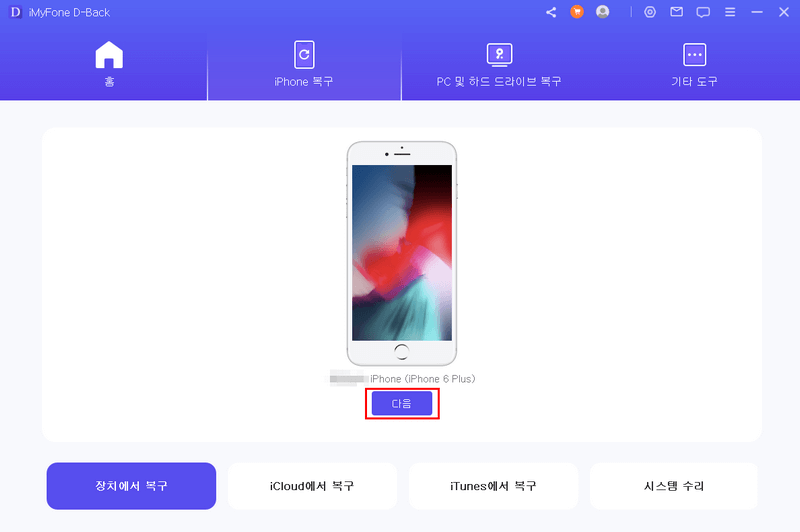
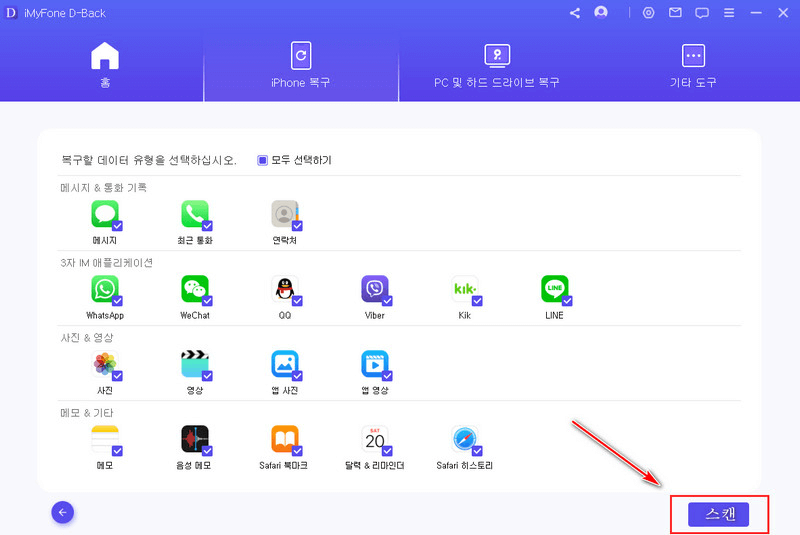
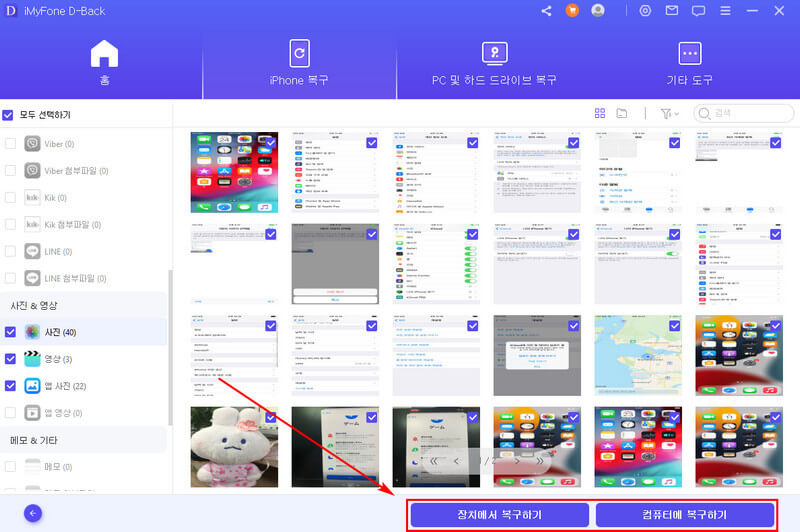
아이폰에서 영구적으로 삭제된 사진을 복구하는 동영상:
아이폰 사진 복구 방법에 대한 가이드 동영상을 같이 봅시다!
iPhone에서 사진을 복구하고 싶으면 아이마이폰 디백(iMyFone D-Back) 아이폰 데이터 복구 프로그램을 사용하여 다양한 아이폰 문제를 해결할 수 있고 원하는 동영상을 선택적으로 복구합니다.
지금 구매하면 10% OFF 쿠폰 드릴게요!
드릴게요!
기타 주의 사항:
- 사진을 삭제할 때에는 신중하게 선택하고, 중요한 사진은 미리 백업해 두는 것이 좋습니다.
- iCloud를 사용하여 사진을 백업하면 여러 기기에서 동기화하여 사진을 안전하게저장할 수 있습니다.
- iPhone에서 제공하는 최근 삭제된 항목 기능을 활용하여 실수로 삭제한 사진을 복구할 수 있습니다.
- 삭제된 사진이나 앨범은 일정 기간이 지나면 영구적으로 삭제될 수 있으므로, 복구할 사진이 있는지 확인하는 것이 중요합니다.
결론
iPhone에서 사진을 삭제할 때에는 실수를 방지하기 위해 주의사항을 잘 숙지하고 안전한 방법으로 정리해야 합니다. 백업을 통해 중요한 사진을 보호하고, 사진 선택과 삭제 과정에서 신중하게 접근해야 합니다.
또한, 실수로 사진을 삭제한 경우에는 복구 가능성을 확인하고 적절한 아이마이폰 디백(iMyFone D-Back) 데이터 복구 프로그램 방법으로 복구를 시도해야 합니다. iPhone의 사진 기능을 안전하게 활용하여 소중한 순간들을 기록하고 보호하는 것이 중요합니다.